硬盘磁盘被写保护怎么解决 电脑磁盘被写保护怎么处理
时间:2017-07-04 来源:互联网 浏览量:
今天给大家带来硬盘磁盘被写保护怎么解决,电脑磁盘被写保护怎么处理,让您轻松解决问题。
硬盘磁盘被写保护怎么办 电脑磁盘被写保护怎么办。我们在使用电脑的时候,经常会遇到很多我们解决不了的问题。当我们遇到了电脑的磁盘被写保护了,那么我们应该怎么去解决呢?一起来看看吧。
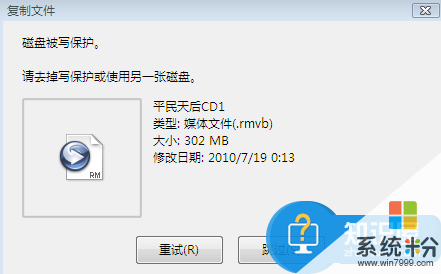
修改注册表
1、在开始菜单栏的搜索框输入“regedit”,打开注册表编辑器

2、接着依次展开到HKEY_LOCAL_MACHINESYSTEMCurrentControlSetControlStorageDevicePolicies项

3、将右侧窗口中名为“WriteProtect”的键值改为“0”
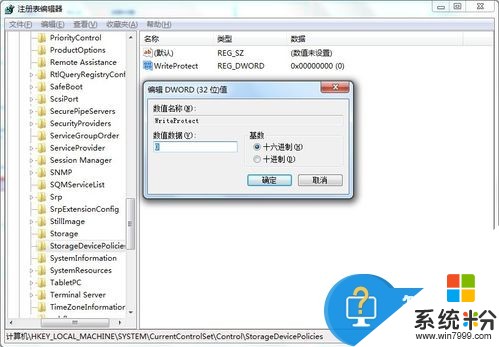
注:若没有这个键值就在StorageDevicePolicies项下建立这一键值并将其改成0。
4、以上为常规操作,但在实际操作中,进行如上操作有时会解决不了写保护的问题,针对此问题笔者进行了如下操作:重启时带U盘重启,当系统重启至U盘灯闪时,拔掉U盘。
更改策略
1、在U盘盘符上鼠标右键“属性”,然后选择“硬件”选项卡
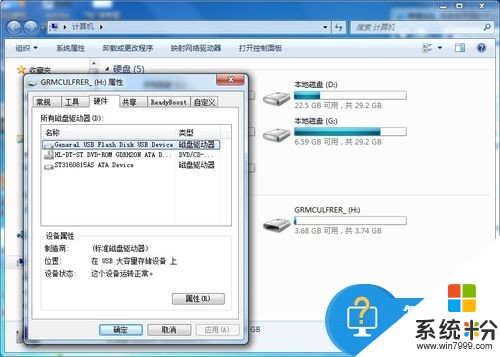
2、在所有磁盘驱动器列表中选择名称含有USB的磁盘驱动器,单击右下方的“属性”按钮

3、在打开的窗口点击“策略“选项卡
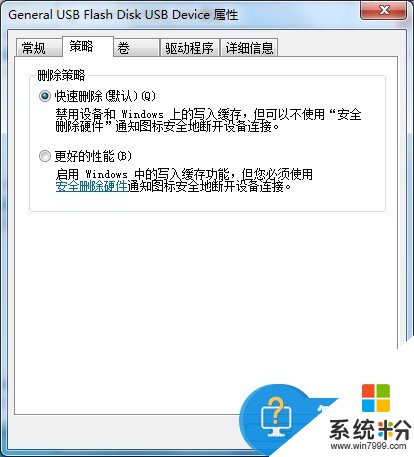
4、将策略改为“更好的性能”(xp系统则是“为提高性能而优化”)。
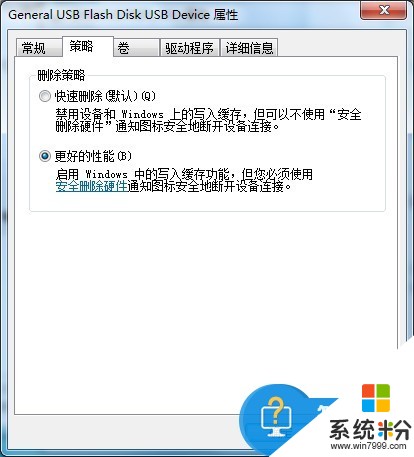
U盘本身的原因
现在很多U盘有写保护开关,只要上边开关一扭,就只能读,不可写了,这个功能是为了保护U盘免受病毒侵害。
对于这样的情况,我们就可以通过上面介绍的详细方法进行操作了,希望能对你有所帮助。
以上就是硬盘磁盘被写保护怎么解决,电脑磁盘被写保护怎么处理教程,希望本文中能帮您解决问题。
电脑软件教程推荐
电脑软件热门教程
- 1 HP M830 怎么清除卡在小册子制作器中的订书钉 HP M830 清除卡在小册子制作器中的订书钉的方法
- 2 电脑微信如何看朋友圈,微信朋友圈电脑版 电脑微信看朋友圈的方法,微信朋友圈电脑版
- 3 USB接口冲突造成电脑蓝屏怎么办 USB接口冲突造成电脑蓝屏如何解决
- 4如何通过猎豹wifi用手机控制电脑关机 通过猎豹wifi用手机控制电脑关机的方法
- 5华硕F81se电脑安装Ubuntu 12.04出错怎么办?
- 6重新安装电脑系统具体步骤
- 7电脑卡、反应速度慢怎么解决? 电脑卡、反应速度慢如何解决?
- 8outlook邮箱错删邮件找回来的方法 怎么恢复Outlook邮箱中已删除的邮件
- 9电暖扇怎么维修 电暖扇如何维修
- 10网络摄像机画面不清晰怎么解决 如何解决网络摄像机画面不清晰的问题
